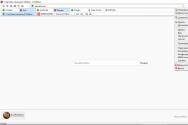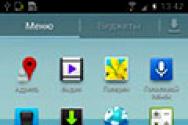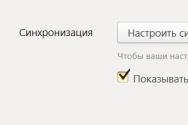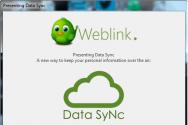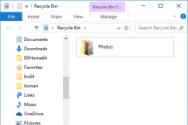Апатичний userprofile. змінні середовища
У середовищі Windows Server всюди - в командному рядку, скрипти, і т.д. можна використовувати змінні середовища оточення, які дають додатковий ступінь свободи, так як дозволяють не прив'язуватися до абсолютним значенням, замінюючи їх змінними конкретної системи. Але, як показала практика, багато користувачів погано орієнтуються в Environment Variables. Дана таблиця покликана стати підказкою в повсякденній роботі зі змінними середовища оточення Windows Server.
Перелік Environment Variables
| % ALLUSERSPROFILE% | \\ Documents and Settings \\ All Users |
| % APPDATA% | \\ Documents and Settings \\ (username) \\ Application Data |
| % CD% | Повертає шлях до поточної папки |
| % CMDCMDLINE% | Повертає рядок команд, за допомогою якої був запущений даний екземпляр Cmd.exe |
| % CMDEXTVERSION% | Повертає номер версії поточних розширень обробника команд |
| % COMPUTERNAME% | (Computername) |
| % COMSPEC% | \\ Windows \\ System32 \\ cmd.exe |
| % DATE% | Повертає поточні дані. Використовує той же формат, що і команда date / t. Створюється командою Cmd.exe |
| % ERRORLEVEL% | Повертає код помилки останньої використалася команди. Значення, нерівний нуля, зазвичай вказує на наявність помилки |
| % HOMEDRIVE% | Диск з основним каталогом користувача. Вказується в оснащенні «Локальні користувачі та групи» |
| % HOMEPATH% | \\ Documents and Settings \\ (username) Вказується в оснащенні «Локальні користувачі та групи» |
| % HOMESHARE% | Мережевий шлях до загального основного каталогу користувача. Вказується в оснащенні «Локальні користувачі та групи» |
| % LOGONSERVER% | Повертає ім'я контролера домену, який перевіряв справжність поточної сесії |
| % NUMBER_OF_PROCESSORS% | Задає кількість процесорів, встановлених на комп'ютері |
| % OS% | Повертає ім'я операційної системи. |
| % PATH% | C: \\ Windows \\ System32 \\, C: \\ Windows \\, \u200b\u200bC: \\ Windows \\ System32 \\ Wbem |
| % PATHEXT% | Повертає список розширень файлів, які розглядаються операційною системою як виконувані |
| % PATHEXT% | .COM, .EXE, .BAT, .CMD, .VBS, .VBE, .JS, .WSF: .WSH (список виконуваних файлів) |
| % PROCESSOR_ARCHITECTURE% | Повертає архітектуру процесора. Значення: x86, IA64 |
| % PROCESSOR_IDENTFIER% | Повертає опис процесора |
| % PROCESSOR_LEVEL% | Повертає номер моделі процесора, встановленого на комп'ютері |
| % PROCESSOR_REVISION% | Повертає номер модифікації процесора |
| % PROGRAMFILES% | \\ Program Files |
| % PROMPT% | Повертає параметри командного рядка для поточного інтерпретатора Cmd.exe (зазвичай $ P $ G) |
| % RANDOM% | Повертає довільне десяткове число від 0 до 32767. Створюється командою Cmd.exe |
| % SYSTEMDRIVE% | Повертає ім'я диска, що містить кореневий каталог Windows (т. Е. Системний каталог) |
| % SYSTEMROOT% | \\ Windows |
| % SYSTEMROOT% | System returns the location of the Windows root directory. |
| % TEMP% and% TMP% | : \\ DOCUME ~ 1 \\ (username) \\ LOCALS ~ 1 \\ Temp |
| % TIME% | Повертає поточний час. Використовує той же формат, що і команда time / t. Створюється командою Cmd.exe |
| % USERDOMAIN% | Повертає ім'я домену, що містить список облікових записів користувачів |
| % USERNAME% | (Username) |
| % USERPROFILE% | \\ Documents and Settings \\ (username) |
| % USERPROFILE% \\ Application Data | AppData |
| % USERPROFILE% \\ Cookies | Cookies |
| % USERPROFILE% \\ Desktop | Desktop |
| % USERPROFILE% \\ Favorites | Favorites |
| % USERPROFILE% \\ Local Settings | Local Settings |
| % USERPROFILE% \\ Local Settings \\ Application Data | Local AppData |
| % USERPROFILE% \\ Local Settings \\ History | History |
| % USERPROFILE% \\ Local Settings \\ Temporary Internet Files | Cache |
| % USERPROFILE% \\ My Documents | Мої документи |
| % USERPROFILE% \\ My Documents \\ My Music | My Music |
| % USERPROFILE% \\ My Documents \\ My Pictures | My Pictures |
| % USERPROFILE% \\ NetHood | Nethood |
| % USERPROFILE% \\ PrintHood | PrintHood |
| % USERPROFILE% \\ SendTo | SendTo |
| % USERPROFILE% \\ Start Menu | Start Menu |
| % USERPROFILE% \\ Start Menu \\ Programs | Programs |
| % USERPROFILE% \\ Start Menu \\ Programs \\ Startup | Startup |
| % USERPROFILE% \\ Templates | Templates |
| % WINDIR% | \\ Windows |
Крім того, існують псевдопеременние в середовищі популярного файлового менеджера Total Commander:
| ім'я | опис | приклад |
|---|---|---|
| % $ APPDATA% | Application Data | C: \\ Documents and Settings \\ MAIN \\ Application Data |
| % $ DESKTOP% | Робочий стіл | C: \\ Documents and Settings \\ MAIN \\ Робочий стіл |
| % $ PERSONAL% | Мої документи | C: \\ Documents and Settings \\ MAIN \\ Мої документи |
| % $ PROGRAMS% | Головне меню \\ Програми | З: \\ Documents and Settings \\ MAIN \\ Головне меню \\ Програми |
| % $ STARTMENU% | Головне меню | З: \\ Documents and Settings \\ MAIN \\ Головне меню |
| % $ STARTUP% | З: \\ Documents and Settings \\ MAIN \\ Головне меню \\ Програми \\ Автозавантаження | |
| % $ MYPICTURES% | Мої малюнки | З: \\ Documents and Settings \\ MAIN \\ Мої документи \\ Мої малюнки |
| % $ MYMUSIC% | Моя музика | З: \\ Documents and Settings \\ MAIN \\ Мої документи \\ Моя музика |
| % $ MYVIDEO% | Моє відео | З: \\ Documents and Settings \\ MAIN \\ Мої документи \\ My відео |
| % $ LOCAL_APPDATA% | Local Settings \\ Application Data | З: \\ Documents and Settings \\ MAIN \\ Local Settings \\ Application Data |
| % $ FONTS% | шрифти | З: \\ WINDOWS \\ Fonts |
Змінні середовища, які використовуються в пакетних (командних) файлах, дозволяють обходитися без вказівки абсолютних шляхів для тек. Наприклад, якщо нам заздалегідь невідома буква системного диска, ми завжди можемо використовувати змінну % Systemdrive%, Що повертає букву диска, на якому встановлена \u200b\u200bОС. Також, змінні застосовуються для оптимізації коду - багаторазово повторюваного параметру (наприклад, розділ реєстру) можна призначити коротку змінну і використовувати її. У цій статті докладно розглядаються різні прийоми роботи зі змінними, а також способи зміни і створення нових змінних. Тепер про все по порядку.
Класифікація змінних середовища
резюме
Командна оболонка Windows (cmd.exe) - це досить потужний інструмент роботи з системою. За допомогою пакетних файлів можна автоматизувати неабияку кількість завдань, і саме тому вони часто використовуються для автоматичної установки Windows. Вміле використання змінних в пакетних файлах дозволяє вирішувати широкий спектр питань. Робота з командною оболонкою стає більш ефективною і одночасно спрощується код пакетних файлів. Інші приклади використання змінних ви можете знайти на сторінках сайту або форуму. Всі приклади, використані в цій статті, взяті з скриптів учасників, за що їм велике спасибі.
Термінологія
командна оболонка - це окремий програмний продукт, який забезпечує прямий зв'язок між користувачем і операційною системою. Текстовий інтерфейс командного рядка надає середовище, в якому виконуються програми та службові програми з текстовим інтерфейсом.
cmd.exe - інтерпретатор команд, який командна оболонка ОС Windows використовує для перекладу введеної команди в формат, зрозумілий системі.
командна сесія може ініціюватися як запуском cmd.exe, Так і запуском пакетного файлу. Іншими словами створюється поточна командна оболонка. Відповідно вихід з цієї оболонки (наприклад, закінчення роботи пакетного файлу) завершує командну сесію.
Призначений для користувача сеанс (Призначена для користувача сесія) починається з моменту входу користувача в систему (log on) і завершується при виході (log off).
Якщо файл.USERPROFILE відомий Вашій системі, то відкрити його можна подвійним натисканням мишкою або клавішею ENTER. Ця операція запустить асоційовані з файлом.USERPROFILE аплікації, встановлені в системі. Якщо система зустрічає файл вперше і відсутні відповідні асоціації, то акція закінчиться пропозицією системи, знайти відповідне програмне забезпечення в комп'ютері або мережі інтернет.
Іноді трапляється, що для обслуговування типу файлов.USERPROFILE приписана неправильна програма. Це трапляється в слідстві дії ворожих програм, таких як віруси або шкідливі програми, але найчастіше це результат помилкового поєднання аплікації з розширенням файла.USERPROFILE. Якщо під час обслуговування нового типу файлов.USERPROFILE ми вкажемо системі неправильну програму, то система помилково рекомендуватиме її використання щоразу, коли буде зустрічатися файл цього типу. В такому випадку слід спробувати повторно вибрати відповідну аплікацію. Натисніть правою кнопкою мишки на файл.USERPROFILE, а потім виберіть з меню опцію "Відкрити за допомогою ..." потім "Вибрати програму за замовчуванням". Зараз виберіть одну з встановлених аплікацій з вищевказаного списку і спробуйте знову.
Програми, які відкриють файл.USERPROFILE
Ручне редагування Реєстру Windows
Якщо наша система не справляється з расшіреніем.USERPROFILE і підвели всі автоматичні і напівавтоматичні методи навчання його цьому мистецтву, залишається ручне редагування реєстру Windows. Цей реєстр зберігає всю інформацію, що стосується робо нашої операційної системи, в тому числі з'єднання розширень файлів з програмами для їх обслуговування. команда REGEDIT вписана в вікні "Пошук програм і файлів" або "запустити в разі старших версій операційної системи, надає нам доступ до реєстру нашої операційної системи. Всі операції, проведені в реєстрі (навіть не дуже складні, що стосується розширення файла.USERPROFILE) мають значний вплив на роботу нашої системи, тому перш ніж проводити будь-які модифікації слід переконається, що зроблена копія актуального реєстру. Що нас цікавить розділ - це ключ HKEY_CLASSES_ROOT. Наступна інструкція показує, крок за кроком, як модифікувати реєстр, а конкретно запис в реєстрі, що містить інформацію про файле.USERPROFILE.
Крок за кроком
- Натисніть кнопку "start"
- У вікні "знайти програми та файли" (в старших версіях системи Windows це вікно "Запустити") впишіть команду "regedit" а потім затвердите операцію клавішею "ENTER". Ця операція при необхідності запустить редактор реєстру. Цей інструмент дозволить не тільки переглянути існуючі записи, але також провести їх модифікацію, додавання або видалення вручну. У зв'язку з тим, що реєстр системи Windows ключовий для її роботи, всі операції, що проводяться на ній, слід виконувати розважливо і свідомо. Необережне усунення або модифікація невідповідного ключа може необоротно пошкодити операційну систему.
- За допомогою комбінації клавіш ctr + F або меню Редагування і опції "Знайти" знайдіть цікавить вас расшіреніе.USERPROFILE, вписавши його в вікні пошукача. Прийміть, натиснувши OK або за допомогою клавіші ENTER.
- Запасна копія. Надзвичайно важливим є створення резервної копії реєстру, перш ніж зробити в ньому будь-які зміни. Кожна зміна має вплив на дію нашого комп'ютера. У крайніх випадках помилкова внесення змін до комп'ютера може призвести до неможливості повторного запуску системи.
- Вас цікавить значення, що стосується розширення, можна вручну редагувати змінюючи ключі, приписані до знайденого расшіренію.USERPROFILE. У цьому місці Ви можете також самостійно створити потрібну запис з розширенням а.USERPROFILE якщо таке відсутнє в реєстрі. Всі доступні варіанти знаходяться в підручному меню (права кнопка мишки) або в меню "Редагування" після розміщення курсору у відповідному місці на екрані.
- Після закінчення редагування записи, що стосується расшіренія.USERPROFILE закрийте системний реєстр. Введені зміни увійдуть в життя після повторного запуску операційної системи.
Змінні середовища Windows - наголос на "И" в другому слові (сенс фрази закладений в родовому відмінку і вірному наголосу: змінні чого? - середовища!), В англомовних версіях виндовс - environment variable)
Змінні середовища Windows використовуються для настройки операційних систем. Не кожному користувачеві потрібно розбиратися з цими настройками і влазити в ці змінні, але є пара змінних, про які потрібно знати всім користувачам персональних комп'ютерів. Йдеться про змінних, що відповідають за тимчасове зберігання файлів - TEMP і TMP.
За замовчуванням значення для користувача тимчасових (TEMP) змінних - % USERPROFILE% \\ Local Settings \\ Temp,
За замовчуванням значення системних тимчасових змінних - \\ WINDOWS \\ Temp.
Тому в першому випадку це зазвичай: " C: \\ Documents and Settings \\ USER \\ Local Settings \\ Temp"
Недорогий продуктивний Ультрабук:

Характеристики: екран 14,1 дюймів 1920 * 1080 ips, Windows 10, 8 Гб оперативної пам'яті, 256 ГБ M.2 SATA 2280 SSD, Wifi, підсвічування клавіатури.
У зв'язку з тим, що в сімействі операційних систем Windows папки з тимчасовими файлами самі собою чомусь не очищаються, в них може зібратися величезна безліч різних непотрібних файлів, що досягають загальним розміром до декількох гігабайт! Серед тимчасових файлів періодично ховаються різні віруси і нехороші скрипти, тому обов'язок кожного користувача ПК - регулярно видаляти вміст тимчасових папок.
Для зручності видалення краще змінити шлях за замовчуванням на більш простий, найоптимальніший варіант - " C: \\ Temp".
Як змінити Змінні середовища Windows TEMP і TMP? - Дуже просто:
1. Правий клік на значку " Мій комп'ютер"На робочому столі (якщо це повноцінний значок, а не ярлик) або через меню Пуск -\u003e Мій комп'ютер -\u003e Властивості:

2. Перейти на вкладку " додатково"І клікнути внизу на кнопку" змінні середовища":

3. У верхньому вікні " Змінні середовища користувача"Вибрати спочатку перший рядок (змінну TEMP) і натиснути кнопку" змінити":

4. Виправити значення змінної на більш просте - " C: \\ Temp":

5. Повторити пункти 3 і 4 для змінної TMP:

У результаті повинно вийти:

6. Натиснути черзі 2 рази " ОК".
В принципі те ж саме можна зробити за допомогою командного рядка, виконавши команду: SET TEMP \u003d C: \\ TEMP
Всі змінні середовища Windows:
| ALLUSERSPROFILE | Вказує розташування профілю All Users (локальна змінна) |
| APPDATA | Вказує розташування каталогу, в якому програми зберігають дані за замовчуванням (локальна змінна) |
| CD | Вказує ім'я поточного каталогу (локальна змінна) |
| CMDCMDLINE | Вказує параметри командного рядка, які використовувалися для запуску поточного екземпляра програми CMD.EXE (локальна змінна) |
| CMDEXTVERSION | Вказує номер версії поточного розширення командного процесора (системна змінна) |
| COMPUTERNAME | Вказує ім'я комп'ютера (системна змінна) |
| COMSPEC | Вказує точний шлях до виконуваного файлу командного інтерпретатора (системна змінна) |
| DATE | Вказує поточну дату. Використовується той же формат, що і для команди date / t. Значення генерується командним інтерпретатором (системна змінна) |
| ERRORLEVEL | Вказує код рівня помилки останньої програми. Нульове значення, швидше за все, вказує на помилку (системна змінна) |
| HOMEDRIVE | Вказує букву диска локальної робочої станції, підключеної до домашнього каталогу. Мінлива визначається на основі шляху до домашнього каталогу. Домашній каталог користувача визначається в оснащенні Локальні користувачі та групи (Local Users and Groups) (системна змінна) |
| HOMEPATH | Вказує повний шлях до домашнього каталогу користувача. Мінлива визначається на основі шляху до домашнього каталогу. Домашній каталог користувача визначається в оснащенні Локальні користувачі та групи (Local Users and Groups) (системна змінна) |
| HOMESHARE | Вказує мережевий шлях до загального домашнього каталогу користувача. Мінлива визначається на основі шляху до домашнього каталогу. Домашній каталог користувача призначається в оснащенні Локальні користувачі та групи (Local Users and Groups) (системна змінна) |
| LOGONSERVER | Вказує ім'я контролера домену, на якому авторизований поточний сеанс роботи з системою (локальна змінна) |
| NUMBER_OF_PROCESSORS | Вказує кількість процесорів, встановлених в комп'ютері (системна змінна) |
| OS | Вказує версію операційної системи. ОС Windows XP / XP позначаються, як Windows_NT (системна змінна) |
| PATH | Вказує шлях пошуку файлів (системна змінна) |
| PATHEXT | Вказує список розширень, які розпізнаються операційною системою, як розширення виконуваних файлів (системна змінна) |
| PROCESSOR_ARCHITECTURE | Вказує тип архітектури процесора. Можливі значення: x86 і IA64 (системна змінна) |
| PROCESSOR_IDENTIFIER | Вказує опис процесора (системна змінна) |
| PROCESSOR_LEVEL | Вказує номер моделі процесора, встановленого в комп'ютері (системна змінна) |
| PROCESSOR_REVISION | Вказує номер версії моделі процесора (системна змінна) |
| PROMPT | Вказує параметри запрошення командного рядка для поточного інтерпретатора. Генерується інтерпретатором CMD.EXE (локальна змінна) |
| RandOM | Вказує випадкове десяткове число від 0 до 32767. Генерується програмою CMD.EXE (системна змінна) |
| SYSTEMDRIVE | Вказує букву диска, на якому розташований кореневий каталог Windows (системна змінна) |
| SYSTEMROOT | Вказує шлях до кореневого каталогу Windows (системна змінна) |
| TEMP або TMP | Вказує шлях до тимчасових каталогів, прийнятим за замовчуванням. Ці каталоги використовуються додатками, доступними зареєстрованому в системі користувачеві. Деякі програми потрібно значення змінної TEMP, в той час як іншим - TMP (системна і призначена для користувача змінні відповідно) |
| TIME | Показує поточний час. Використовується той же формат, що і для команди time / t. Генерується інтерпретатором CMD.EXE (системна змінна) |
| USERDOMAIN | Вказує ім'я домену, в якому зберігається обліковий запис користувача (локальна змінна) |
| USERNAME | Вказує ім'я користувача, який зареєстрований в системі в поточний момент часу (локальна змінна) |
| USERPROFILE | Вказує шлях до профілю поточного користувача (локальна змінна) |
| WINDIR | Вказує шлях до каталогу операційної системи (системна змінна) |
Щоб отримати доступ до значення змінної, необхідно поставити знак% перед її назвою і після нього, наприклад: echo% NUMBER_OF_PROCESSORS%